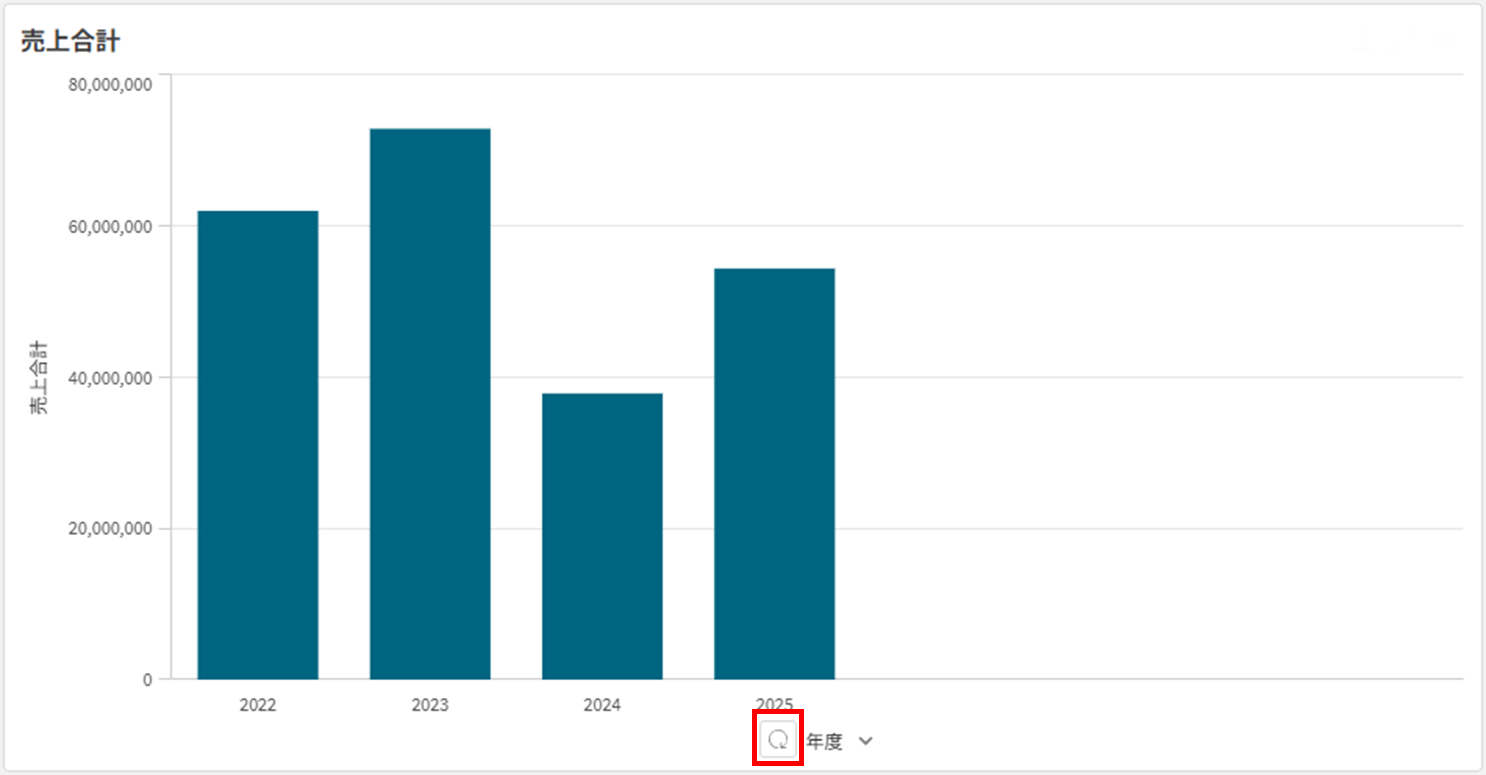こんにちは。Deckです。
この記事ではオンプレ版のQlikView/Qlik SenseからQlik Cloudへの移行を強力にサポートする「Qlik Analytics Migration Tool」を紹介します。
このツールを使うことで、QlikView/Qlik Sense双方からクラウドへの移行を自動化しつつ、手順を明確にした上で確実に進めることができます。
ツールの概要紹介とメリット・デメリット
Qlik Analytics Migration ToolはQlik公式の移行ツールであり、オンプレ版のQlikView/Qlik SenseからQlik Cloudに移行を行う際の第一の選択肢です。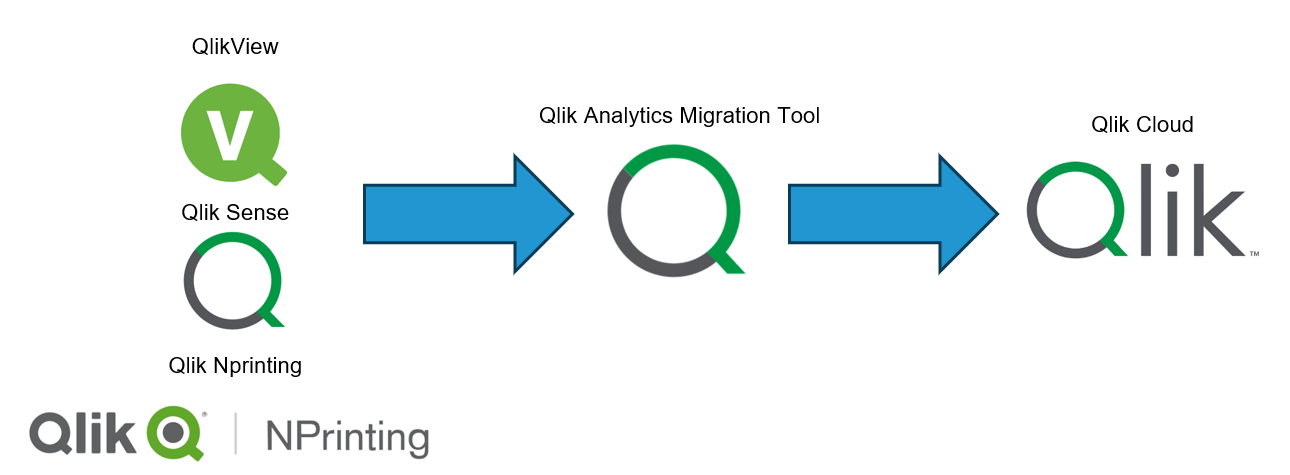
このツールを使う理由はいくつかありますが、その中でも大きなものを3点紹介します。
- Qlik公式の移行ツールであり、ツールの指示に従えばベストプラクティスの移行ができる
- 公式のヘルプページでは「推測ではない"ガイド付きの"計画」と呼ばれています
- 移行対象のアプリを画面で指定し、移行作業を一括で行うことができるため一覧性・網羅性が高い
- 移行計画そのものをツールで管理できるため、進捗も一目瞭然、抜け漏れも発生しづらい
- 移行ツールの通信の起点は「移行元サーバー」のため、新たにインバウンドの通信許可が不要
- 一般的に、サーバーのアウトバウンド接続はインバウンド接続より制限が緩く設定されていることが多いため、新たな接続許可が不要なことが多く情報システム部門との交渉も比較的スムーズ
一方で、特にQlikViewからのアプリ移行を行う際には厳しめの制限もあります。
- (QlikViewからの移行の場合)QlikViewアプリとQlik Senseアプリでは構造が大きく異なるため、移行に関する制限が多い
- アプリをQlik Senseの形式に変換する手段も存在するが、変換した場合UI側(シート)は完全に作り直しになる
- アプリ変換せずに移行を行った場合、リロードは不可能となる
- (QlikViewからの移行の場合)アプリをQlik Senseに変換する場合、Enterprise版もしくはDesktop版のQlik Senseとの連携が必須
移行可能/移行不可の要素
Qlik Analytics Migration Toolを使うことでQlik Cloudに移行が可能なものは以下の通りです。
- QlikView Serverに存在するアプリ
- Qlik Sense Enterpriseに存在するユーザー、ストリーム、アプリ
- Qlik NPrintingに存在するレポート
移行可能/不可能な要素を表にまとめると以下の通りとなります。
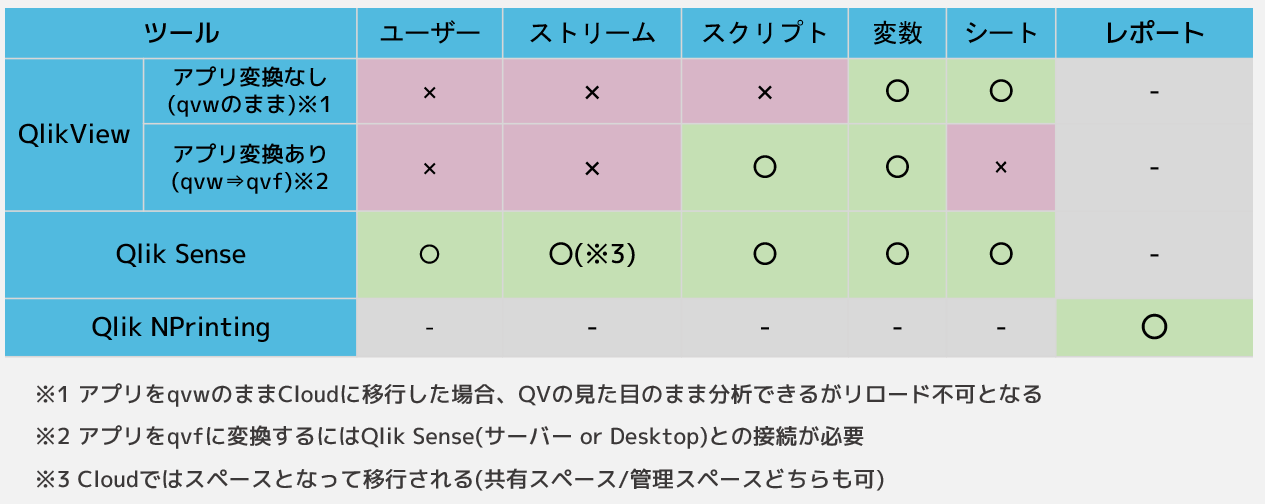
また上の表にはありませんが、Cloudに移行するにあたってデータ接続の移行が必要なことも頭に入れておきましょう。
Cloudからのデータ取得に関してはQlik Data Gateway - Direct Access などのツールを頼りにすることができます。
移行の流れをざっくり解説
Qlik Analytics Migration Toolを使ったアプリ移行は以下の4ステップで進めていきます。
- コネクション
- 既存システム・移行先のクラウド環境との接続設定
- プラン
- どのリソース(アプリやユーザー)が移行対象か選択し、各種設定を行う
- プロジェクト
- 事業部門、部署、または機能分野など、移行対象の分野のまとまり
- ジョブ
- 実際の移行手順の管理と実行
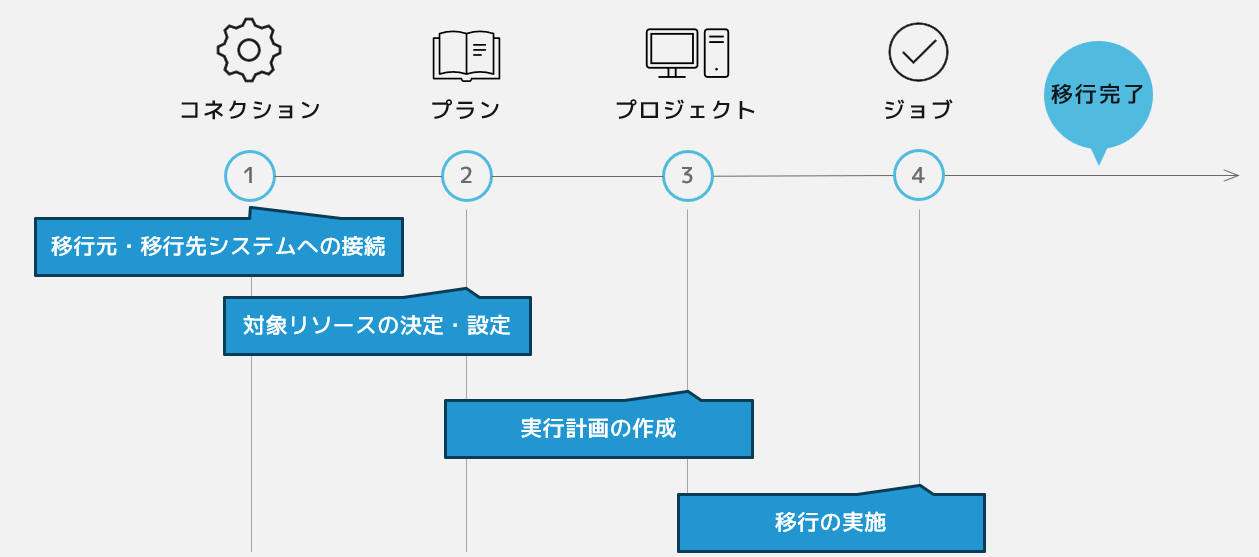
実際にはプラン~ジョブは一方通行というわけではなく、一度実行したジョブを取り消してプランを練り直し、再度やり直すということもできます。
移行対象のリソースはプランで明示する仕組みのため、トライ&エラーを繰り返しても「今、何をどこまで進めたんだっけ?」ということが起こりづらい印象です。
まとめ
Qlik公式から出た移行ツールということもあり、オンプレ版のQlik製品からクラウド環境へスムーズに移行してほしいという方向性を感じています。
今後、スクリーンショットを交えて実際にツールを使ってみる記事も公開予定です!